HP CM8060 / CM8050 Color MFP with Edgeline Technology - Using the control panel (multiple language)
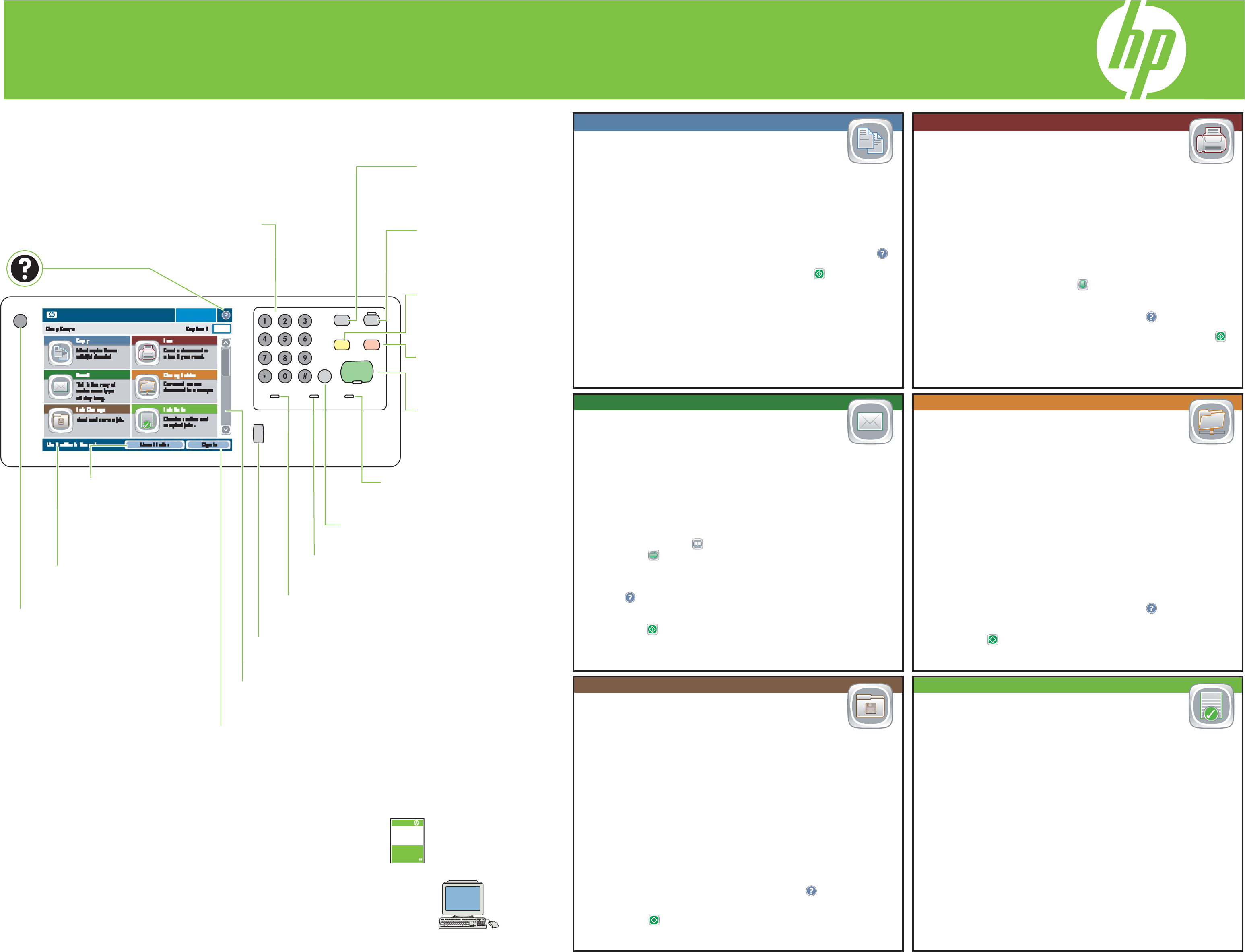
*C5956-90098*
*C5956-90098*
C5956-90098
HP CM8060 -väri-MFP ja Edgeline Technology
HP XXXX
Quick Reference Guide
Lisäohjeita
tai
Katso pikaopasta
käy osoitteessa
www.hp.com/support/CM8060edgeline
tai www.hp.com/support/CM8050edgeline
Työn tallennus
Tällä toiminnolla voit skannata asiakirjan ja tallentaa sen laitteeseen
myöhempää tulostusta varten.
1. Aseta alkuperäinen asiakirja kuvapuoli ylöspäin asiakirjansyöttölaitteeseen tai
kuvapuoli alaspäin lasin vasempaan yläkulmaan.
2. Avaa työntallennustoiminnot koskettamalla Työn tallennus -painiketta.
3. Määritä tallennetulle työlle nimi jollain seuraavista tavoista:
• Vallitse luettelosta olemassa oleva kansio. Kosketa Uusi työ -kohtaa ja kirjoita
kansion ja työn nimi.
• Kosketa olemassa olevan Kansion nimi:- tai Työn nimi: -kohdan alapuolella
olevaa ruutua ja muokkaa tekstiä.
4. Jos haluat määrittää työn yksityiseksi, valitse PIN tulostusta varten, kosketa
PIN-kohtaa ja kirjoita työn PIN-koodi.
5. Lisää asetuksia näet, jos kosketat Lisävaihtoehdot-painiketta. Lisätietoja
asetuksista saat koskettamalla asetuksen nimeä ja sitten .
6. Kun asetukset on määritetty, skannaa asiakirja ja tallenna tiedosto
koskettamalla tai painamalla Aloitus-painiketta.
Sähköposti
Tällä toiminnolla voit skannata asiakirjan ja lähettää sen
sähköpostiliitteenä.
1. Aseta alkuperäinen asiakirja kuvapuoli ylöspäin asiakirjansyöttölaitteeseen
tai kuvapuoli alaspäin lasin vasempaan yläkulmaan.
2. Avaa sähköpostitoiminnot koskettamalla Sähköposti-painiketta.
3. Avaa virtuaalinäppäimistö koskettamalla kunkin kentän vieressä olevaa
tekstiruutua ja kirjoita tiedot. Voit selata kenttiä näytön oikealla puolella
olevilla vierityspainikkeilla. Jos haluat käyttää sähköpostin osoitekirjassa
olevaa osoitetta, kosketa ja valitse nimi. Lisää nimi kenttään
koskettamalla .
4. Lisää sähköpostiasetuksia voit määrittää, jos kosketat Lisävaihtoehdot-
painiketta. Lisätietoja asetuksista saat koskettamalla asetuksen nimeä
ja sitten .
5. Kun asetukset on määritetty, skannaa asiakirja ja lähetä sähköposti
koskettamalla tai painamalla Aloitus-painiketta.
Verkkokansio
Tällä toiminnolla voit skannata asiakirjan ja tallentaa sen
verkossa olevaan kansioon. Tämän toiminnon käyttäminen voi
vaatia kirjautumisen.
1. Aseta alkuperäinen asiakirja kuvapuoli ylöspäin asiakirjansyöttölaitteeseen
tai kuvapuoli alaspäin lasin vasempaan yläkulmaan.
2. Avaa verkkokansiotoiminnot koskettamalla Verkkokansio-painiketta.
3. Valitse luettelosta Pikakäyttökansio, jos sellainen on käytettävissä, tai kosketa
Verkkokansion polku: -kohdan alapuolella olevaa ruutua ja kirjoita
verkkokansion polku.
4. Kosketa Tiedostonimi:-kohdan alapuolella olevaa ruutua ja määritä tiedostolle
nimi.
5. Lisää asetuksia näet, jos kosketat Lisävaihtoehdot-painiketta. Lisätietoja
asetuksista saat koskettamalla asetuksen nimeä ja sitten .
6. Kun asetukset on määritetty, skannaa asiakirja ja tallenna tiedosto
koskettamalla tai painamalla Aloitus-painiketta.
Työn tila
1. Kun haluat tarkastella ja valvoa töiden tilaa, kosketa Työn tila
-painiketta.
2. Aktiivinen-välilehdessä on kaikkien aktiivisten töiden luettelo.
Työn loki -välilehdessä on valmiiden töiden luettelo.
3. Voit keskeyttää kaikki aktiiviset työt koskettamalla Keskeytä kaikki -painiketta.
4. Valitse työn tyyppi avattavasta luettelosta. Kosketa työn nimeä ja valitse jokin
seuraavista:
• Peruuta työ: peruuttaa valitun työn ja poistaa sen työjonosta.
• Tiedot: näyttää valitun työn tiedot.
• Korota: siirtää valitun työn jonossa ylemmäs, jotta työ tulostetaan
mahdollisimman nopeasti.
Huomautus: Kaikki asetukset eivät ehkä ole käytettävissä.
Numeronäppäimistö
Avaa sisäisen ohjeen
Virtapainike
Päivämäärä ja aika
Nykyinen päivämäärä ja aika.
Huomautus:
Aloitusnäytössä näkyvät toiminnot
voivat vaihdella järjestelmänvalvojan
määrittämien laiteasetusten mukaan.
Verkko-osoite
Tietoja, joiden avulla
voi liittää laitteen
verkkoon tai asentaa
tulostinohjaimen.
Kirjautuminen
Joidenkin toimintojen käyttäminen vaatii kirjautumisen.
Kirjoita käyttäjätunnuksesi ja salasanasi tai käyttökoodisi.
Vierityspalkki
Selaa valintojen ja ominaisuuksien luetteloita.
Kirkkaudensäädin
Säätää kosketusnäytön taustavalon kirkkautta.
Valmis-valo
Laite on valmis uuteen työhön.
Datavalo
Laite vastaanottaa tai käsittelee tietoa.
Tyhjennyspainike
Tyhjentää aktiivisen teksti- tai numerokentän.
Huomiovalo
Laite vaatii käyttäjän toimia.
Aloitus
Aloita kopiointi tai skannaus
tai jatka keskeytettyä
tulostusta.
Pysäytys
Pysäytä nykyinen työ ja avaa
tulostustöiden jono.
Palautus
Palauta asetukset
oletusarvoihin ja palaa
aloitusnäyttöön.
Lepotila
Siirrä laite lepotilaan tai pois
lepotilasta.
Lepotila säästää energiaa.
Keskeytys
Keskeytä laitteen toiminta,
jotta voit lisätä kiireellisiä
töitä tulostusjonoon.
HP CM8060/CM8050 -väri-MFP ja Edgeline Technology
Ohjauspaneelin käyttäminen
Kopio
1. Aseta alkuperäinen asiakirja kuvapuoli ylöspäin
asiakirjansyöttölaitteeseen tai kuvapuoli alaspäin lasin
vasempaan yläkulmaan.
2. Valitse kopioiden määrä numeronäppäimillä.
3. Jos haluat käyttää oletusasetuksia, paina Aloitus-painiketta.
4. Jos haluat käyttää mukautettuja asetuksia, avaa kopioasetukset koskettamalla
Kopioi-painiketta. Lisää kopiointiasetuksia näet, jos kosketat Lisävaihtoehdot-
painiketta. Lisätietoja asetuksista saat koskettamalla asetuksen nimeä ja sitten .
5. Kun asetukset on määritetty, aloita kopiointi koskettamalla tai painamalla
Aloitus-painiketta.
Faksi
1. Aseta alkuperäinen asiakirja kuvapuoli ylöspäin
asiakirjansyöttölaitteeseen tai kuvapuoli alaspäin lasin
vasempaan yläkulmaan.
2. Avaa faksitoiminnot koskettamalla Faksaa-painiketta.
3. Anna faksinumero:
• Kosketa Faksinumero:-kohdan alapuolella olevaa ruutua ja kirjoita
faksinumero.
• Valitse pikavalinta tai kirjoita pikavalinta Pikavalintakoodi-kohdan
alapuolella olevaan ruutuun.
4. Palaa faksin päänäyttöön koskettamalla OK-painiketta. Siirrä numero faksin
vastaanottajaluetteloon koskettamalla .
5. Lisää faksiasetuksia näet, jos kosketat Lisävaihtoehdot-painiketta. Lisätietoja
asetuksista saat koskettamalla asetuksen nimeä ja sitten .
6. Kun asetukset on määritetty, skannaa asiakirja ja lähetä faksi koskettamalla
tai painamalla Aloitus-painiketta.
www.hp.com
© 2007 Hewlett-Packard Development Company, L.P.


